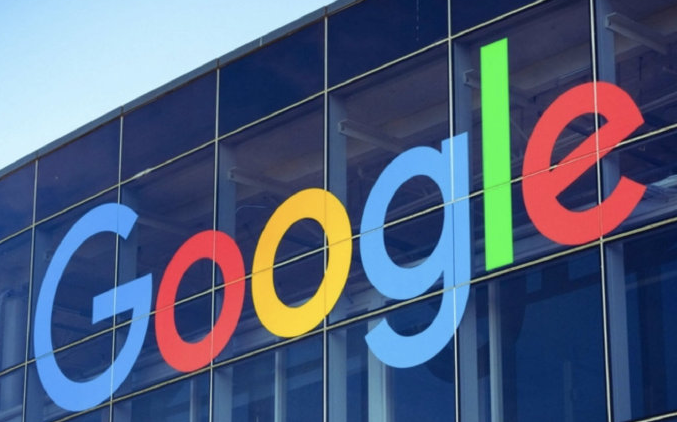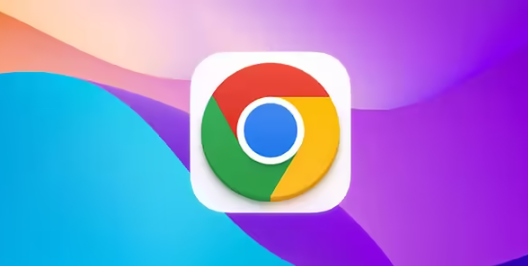谷歌浏览器广告过滤插件配置经验分享
时间:2025-07-07
来源:谷歌Chrome官网
详情介绍

在Google浏览器中配置广告过滤插件,可以通过以下步骤实现高效且个性化的广告屏蔽:
一、选择合适的广告过滤插件
1.常见插件对比
- uBlock Origin:以高效拦截广告和跟踪器著称,内存占用低,支持自定义规则列表。
- Adblock Plus:提供“可接受广告”功能,允许非侵入式广告通过,适合支持网站盈利的用户。
- AdGuard:除了广告拦截,还具备防追踪、恶意软件防护和网页加速功能。
2.安装插件
进入扩展程序页面(地址栏输入`chrome://extensions/`或通过菜单进入),点击“打开Chrome网上应用店”,搜索目标插件(如uBlock Origin)并点击“添加到Chrome”。安装完成后,插件图标会出现在浏览器右上角。
二、基础配置与规则管理
1.调整拦截规则
点击插件图标→选择“设置”或“控制面板”。以uBlock Origin为例:
- 在“过滤器列表”中勾选基础规则(如“uBlock Filterlists”),可拦截常见横幅、弹窗广告。
- 若需要更严格过滤,可添加第三方列表(如“EasyList China+”),但需注意可能影响网站加载速度。
2.允许必要广告
在Adblock Plus中,进入“选项”→“可接受的广告”,勾选“允许一些非侵入式的广告”。此操作可支持网站正常运营,同时减少干扰。
三、高级优化与维护
1.自定义过滤规则
在插件设置中添加例外规则:
- 允许特定网站显示广告:输入域名(如`*.example.com`)并选择“不过滤”。
- 屏蔽特定元素:通过“我的过滤规则”添加CSS或JS代码(如`||baidu.com/ads/*`)。
2.定期更新与清理
- 检查插件更新:在扩展程序页面查看是否有“更新”提示,及时升级以修复漏洞。
- 清理缓存:按`Ctrl+Shift+Del`删除浏览数据,避免广告商通过Cookie追踪行为。
3.解决兼容性问题
若网站提示“检测到广告拦截器”,可选择:
- 临时禁用插件:点击插件图标→“暂停过滤”。
- 添加白名单:在插件设置中将该域名加入例外列表。
四、系统级辅助设置
1.关闭个性化广告
进入浏览器设置→“隐私与安全”→关闭“广告个性化”,减少基于用户行为的广告推送。
2.启用Chrome内置过滤
在地址栏输入`chrome://flags/enable-ad-filter`,启用实验性广告过滤功能,增强基础防护。
通过以上步骤,可有效屏蔽大部分广告,同时平衡网站体验与隐私保护需求。建议定期检查规则列表和插件状态,确保过滤效果持续稳定。
继续阅读